querer tire uma foto com seu Dell Inspiron, mas você não sabe como fazer De fato, o PC os atuais estão cada vez mais equipados com um câmera também chamado Webcam. Ele permite que você participe de uma reunião por videoconferência mas também para trazer uma foto ao seu CV ou outro perfil. Portanto, este acessório torna-se realmente útil. É por isso que, neste tutorial, vamos primeiro ajudá-lo a apenas use-o. Depois, em uma segunda etapa, caso você queira ter um uso mais completo. em particular para fazer videoconferências no seu Dell Inspiron. nós vamos te mostrar Aplicativos compatíveis com Windows como o Skype. Bem como outros aplicativos externos como Zoom. Ou aplicativos que permitem que você faça fotos com filtros ...
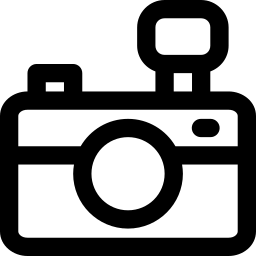
Conheça o método para tirar uma foto em um Dell Inspiron:
Abra o aplicativo Câmera no Windows 10 e tire uma foto com seu Dell Inspiron:
Se você quiser acessar a câmera integrado em seu Dell Inspiron, é particularmente simples. Você pode usar o barra de pesquisa do windows disponível ao lado do menu Iniciar. Em seguida, digite o termo "Câmera".
Caso contrário, clique no Menu Iniciar para abri-lo. E você verá no diretório "VS", ferramenta "Câmera". Basta clicar nele para abri-lo.
La webcam do seu Dell Inspiron ativa automaticamente com o aplicativo. Você então terá que clique sur ícone câmera para tire a foto.
Recupere a foto capturada no seu Dell Inspiron:
Quando o foto será levado através o aplicativo Câmera e seu Dell Inspiron. Isso irá automaticamente registrado em um arquivo específico.
Se você deseja ter acesso a ele, você terá que abrir Explorador de arquivos clicando no ícone do arquivo na barra de ferramentas do Windows. Em seguida, nesta tela, você poderá visualizar uma árvore à esquerda. Nela, você verá a seção "Fotos". Ao pressionar o último, você encontrará uma subpasta chamada "Filme". Clique neste. Finalmente você vai ver a foto tirada na etapa anterior.
Altere o local de salvamento de uma foto tirada com seu Dell Inspiron:
Por salve em outro diretório não será difícil de fazer. você pode primeiro renomear. Isso irá ajudá-lo a para recuperar. Para fazer isso, faça um Botão direito do mouse no nível da foto. Em seguida, clique na função “Renomear”. Então digite um novo nome que você pode encontrar facilmente.
Quando será feito. Você pode usar o atalho de teclado clicando nas teclas Ctrl + C para copie a imagem. Depois Ctrl + V para o colar dentro da pasta de sua preferência. Caso contrário, também é possível fazer uma Botão direito do mouse depois " Copiar ". Vá para a pasta desejada (por exemplo, a pasta Documentos). Então faça um segundo clique direito em um local desocupado e escolha "Para colar".
Compacte uma foto capturada em um Dell Inspiron com Windows 10:
Se você quiser compartilhe ou envie esta foto. Muitas vezes será necessário comprimir para diminuir o volume do arquivo. Você precisará realizar uma Botão direito do mouse ao nível de foto tirada com seu Dell Inspiron. Em seguida, clique " Enviar para ". E no submenu, clique em "Pasta compactada". Isso lhe dará a opção de criar um nova pasta reconhecível com um fecho eclair. Este último é menos pesado e você pode envie com mais facilidade.
Desligue a webcam do seu Dell Inspiron:
Por desligue a webcam do seu Dell Inspiron, a solução será simples. Simplesmente desligue o aplicativo Câmera clicando na cruz no canto superior direito da janela. Você também pode fazer um clique com o botão direito no ícone da câmera na barra de ferramentas e clique em " Feche a janela ".
Por tire uma foto da sua tela. Será então um captura de tela também chamado captura de tela. O Windows 10 oferece alguns ferramentas et atalhos do teclado. Desta forma, você terá a oportunidade de faça este procedimento de forma rápida e fácil a partir de seu Dell Inspiron. Para saber mais sobre isso e descobrir os diferentes técnicas. Sugerimos a leitura do artigo abaixo: Como fazer uma captura de tela no Dell Inspiron?
Aplicativos para tirar fotos em um Dell Inspiron:
Para acessar as funções especializada em selfies como o filtres … Ou faça um Video chamada com seus parentes ou colaboradores usando seu Dell Inspiron. Você pode fazer isso usando sua câmera e aplicativos especializados.
No Windows 10 você pode usar Skype. Este aplicativo foi desenvolvido por Microsoft. Mas também é possível usar aplicativos externos como Zoom. Caso contrário, você também pode consultar o Microsoft Store para obter aplicativos dedicados a selfies.
Use um aplicativo para realizar facetime usando seu Dell Inspiron:
Ao usar o aplicativo Skype , você pode fazer facetime não pago sem precisar baixe ou você registrar. Você pode realizar o procedimento simplesmente no seu navegador da web. Você só precisa criar uma reunião et para enviar o link para seus colegas ou parentes. Eles então terão que link aberto através de um navegador para junte-se à chamada.
Se preferir, você também pode utiliser Zoom que usa um processo idêntico ao do Skype.
Tire uma foto com seu Dell Inspiron usando aplicativos especializados em selfies:
Se suas expectativas são particularmente acessar em tirar fotos. Você deve saber que pode acessar de graça Tem aplicativos de selfie. Estes estão disponíveis em download em Loja da Microsoft. Você vai ver em particular Câmera HD Sweet Selfie para adicionar filtros e imagens na sua foto para o personalizar.
Em conclusão: Tire uma foto com seu Dell Inspiron não é complicado com a ajuda do aplicativo Câmera disponível em 10 janelas. Para completar o seu uso. sinta-se livre para baixar aplicativos especializados via Microsoft Store ou no Site oficial da Microsoft se você desejar Skype.
Se você estiver procurando outras informações sobre o seu Dell Inspiron, convidamos você a explorar os outros artigos da categoria: Dell Inspiron.
